
Lenovo Mobil Yedeklemesini Bilgisayara Oluşturmanın 4 Yolu (Basit ve Hızlı)

Lenovo ünlü bir PC üreticisidir, ardından Motorola Mobility'yi satın aldıktan sonra, Samsung, HTC, Huawei ve diğer iyi bilinen cep telefonlarından sonra gelen büyük Android akıllı telefon tedarikçileri arasında yer almaktadır. İyi kameralar, akıcı bir işletim sistemi, mükemmel yerleşik iletişim sinyalleri ve özenle tasarlanmış bir görünümle donatılan Lenovo telefonu dünya çapında birçok kullanıcıyı yakalamıştır. Bir Lenovo telefonu kullanıyorsanız ve üzerindeki önemli verileri kaybetmekten korkuyorsanız, bilgisayarınıza Lenovo mobil yedeklemesi yapmanız gerekebilir.
Peki nasıl yapılır? İşte bu makale geliyor. Bu makalede, Lenovo mobil yedeklemeyi bir PC'ye yapma hakkında ayrıntılı talimatlar öğreneceksiniz. Bunu kolayca yapmak için bizi takip etmeniz yeterli.
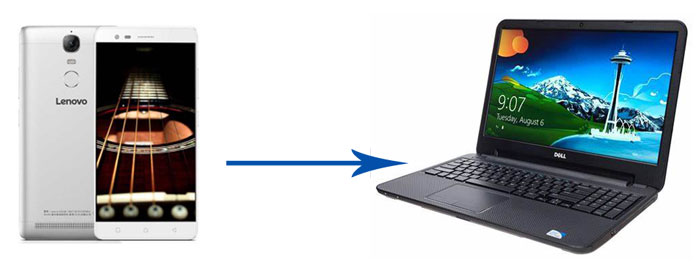
Coolmuster Android Backup Manager tüm Lenovo telefon verilerinizi tek bir tıklamayla bilgisayarınıza yedeklemenize olanak tanıyan ve Lenovo yedeklerini bilgisayarınıza kolayca geri yüklemeniz için size tam hak veren en iyi Lenovo telefon yedekleme yazılımıdır. Ayrıca, özelleştirilmiş cihaz bağlantı planlarını da destekler. Yani, tercihinize göre bir USB veya Wi-Fi bağlantısı seçebilirsiniz. En çarpıcı olanı, herhangi bir veri hasarı olmadan verileri hızla aktarır ve orijinal dosya biçimi ve kalitesinde kalır.
Coolmuster Android Backup Manager Çıkan Özellikleri:
Android Backup Manager'ın özelliklerini anladıktan sonra, bir Lenovo telefonunu bir PC'ye nasıl bağlayacağınızı ve yedekleyeceğinizi merak ediyor olabilirsiniz. Lenovo mobil yedeklemesinin tek tıklamayla Windows 10/11 PC'ye nasıl yapılacağını görelim.
01 Coolmuster Android Backup Manager bilgisayarınıza kurun ve başlatın.
02 Lenovo'yu bir USB kablosuyla bilgisayara bağlayın, ardından USB hata ayıklamayı etkinleştirin ve istendiğinde telefonunuzda izin verin. Program cihazınızı tanıdığında, aşağıdaki arayüzü göreceksiniz.

03 Bu programın ana arayüzünden "Yedekle" butonuna tıklayın > Yedeklemek istediğiniz veri türünü seçin > Verilerin bilgisayarınızda depolanacağı konumu belirleyin > Aşağıdaki "Yedekle" butonuna tıklayın.

Daha sezgisel bir kılavuz için aşağıdaki video eğitimine göz atın:
Coolmuster Android Assistant , önerilen bir diğer Lenovo telefon yedekleme yazılımıdır. Bununla, Lenovo mobil yedeklemesini bir PC'ye gerçekleştirebilir ve Lenovo mobil yedeklemesini tek tıklamayla bir PC'den geri yükleyebilirsiniz. Ayrıca, PC ve Android telefonlar arasında kişilerin, SMS'lerin, arama günlüklerinin, müziklerin, videoların, fotoğrafların, belgelerin, kullanıcı uygulamalarının ve daha fazlasının aktarılmasını da destekler.
Dahası, saf bir Lenovo telefon yedekleme yazılımından en büyük farkı, Lenovo telefonunuzu bir PC'de yönetebilmeniz, kişileri ekleyebilmeniz, silebilmeniz ve düzenleyebilmeniz , kısa mesajlara yanıt verebilmeniz ve gönderebilmeniz, arama kayıtlarını silebilmeniz, kişileri Outlook'a aktarabilmeniz ve kişileri Outlook'tan içe aktarabilmenizdir. Aynı şekilde, Coolmuster Android Assistant da Android 6.0'dan Android 15 veya daha üst sürümlere kadar çalışan çoğu Android cihaz veya Lenovo telefonla iyi çalışır.
Lenovo telefonunuzu tek tıkla nasıl yedekleyip geri yükleyeceğinizi görelim.
01 Coolmuster Android Assistant bilgisayarınıza kurun ve başlatın.
02 Lenovo'yu bir USB kablosuyla bilgisayarınıza takabilir ve telefonunuzda USB hata ayıklamayı etkinleştirmek için bu programdaki istemi takip edebilirsiniz. Bilgisayar telefonunuzu başarıyla tanıdıktan sonra, Lenovo'nun ayrıntılarını bu programda göreceksiniz.

03 Üst menüden "Süper Araç Takımı"na tıklayın > "Yedekleme"yi seçin > Açılır listeden Lenovo telefonunuzu seçin, yedeklemek istediğiniz dosyaları işaretleyin ve verileri depolamak için bilgisayarda bir depolama konumu seçin > Lenovo mobil yedeklemesini bilgisayarınıza başlatmak için aşağıdaki "Yedekle"ye dokunun.

Elbette, kişiler gibi belirli verileri yalnızca bilgisayarınıza yedeklemeyi de seçebilirsiniz.
Bağlantı başarılı olduktan sonra "Cihazım"a gidin > istediğiniz verileri seçin > seçili öğeleri bilgisayarınıza kaydetmek için "Dışa Aktar"a tıklayın.

Bunun nasıl yapıldığını görmek ister misiniz? Video eğitimini buradan izleyin:
Yukarıdaki yöntemlere ek olarak, bilgisayarda kopyalayıp yapıştırmak da Lenovo mobil yedeklemesini bir PC'ye yapmanın iyi bir yoludur, özellikle herhangi bir Lenovo telefon yedekleme yazılımı yüklemek istemeyen kişiler için. Ancak bu şekilde yalnızca medya dosyalarını veya belgeleri aktarabilirsiniz, kişiler, mesajlar ve arama kayıtları gibi diğer dosyaların yedeklenmesi mümkün değildir.
Lenovo mobil yedekleme bilgisayara nasıl yapılır?
Adım 1. Bilgisayarınızı başlatın ve Lenovo'nuzu bir USB kablosuyla bilgisayarınıza bağlayın.
Adım 2. Başarılı bir bağlantıdan sonra, bilgisayarınızda "Bilgisayarım/Bu Bilgisayar"a tıklayın ve açmak için Lenovo aygıtınıza çift tıklayın. Ardından, yedeklemek istediğiniz dosyaya gidin (fotoğraflar, müzik, videolar ve belgeler).
Adım 3. Bundan sonra, istediğiniz dosyayı bir Lenovo aygıtına kopyalayın ve yedeklemek için bilgisayarınızın depolama alanına yapıştırın.

Google Drive gibi bulut hizmetleri, Lenovo telefonunuzdaki önemli dosyaları yedeklemeniz ve bunlara bilgisayarınızdan istediğiniz zaman, istediğiniz yerden erişmeniz için kablosuz ve kolay bir yol sunar.
Lenovo telefonunuzu Google Drive kullanarak bir bilgisayara yedeklemenin yolu:
Adım 1. Google Drive uygulamasını Play Store'dan Lenovo telefonunuza indirin ve yükleyin.
Adım 2. Uygulamayı başlatın ve Google hesabınızla oturum açın.
Adım 3. "+" butonuna dokunun ve "Yükle"yi seçin.
Adım 4. Lenovo cihazınızdan yüklemek istediğiniz dosyaları seçin. Ve yüklemenin tamamlanmasını bekleyin.
Adım 5. Dosyalar yüklendikten sonra bilgisayarınızda bir tarayıcı açın ve https://drive.google.com adresini ziyaret edin.
Adım 6. Aynı Google hesabıyla oturum açın. Telefonunuzdan yüklediğiniz dosyaları bulun ve seçin.
Adım 7. Bunları bilgisayarınıza kaydetmek için "İndir" butonuna tıklayın.

Lenovo mobil yedeklemesini bir PC'ye yapmak, herhangi bir veri kaybı yaşamak istemiyorsanız gereklidir. Aslında, birçok kişi bunu fark etti, ancak tüm Lenovo verilerini tek bir tıklamayla nasıl yedekleyecekleri hakkında çok az şey biliyorlar. Ve bu yazının var olma nedeni budur. Bu makaleyi okuduktan sonra, Lenovo mobil yedeklemesini bir PC'ye yapmak için istediğiniz yolu seçebilirsiniz. Deneyimlerimize göre, saf bir Lenovo telefon yedekleme yazılımı olan ve tüm Lenovo verilerini tek bir tıklamayla bir PC'ye yedekleyebilen Coolmuster Android Backup Manager denemenizi şiddetle tavsiye ederiz.
Ayrıca, Lenovo telefonunuzun yedeğini bilgisayarınıza yapmak ve aynı anda tek tıklamayla Lenovo telefonunuzu bilgisayarınızda yönetmek istiyorsanız Coolmuster Android Assistant da seçebilirsiniz. Hepsi ideal seçimlerdir. Ve yukarıdaki talimatları izleyerek başarılı bir şekilde yedekleyebilirsiniz. Kullanım sırasında herhangi bir sorunla karşılaşırsanız, aşağıya yorum bırakmaktan çekinmeyin.
İlgili Makaleler:
Silinen Fotoğraflar ve Lenovo Telefondan Nasıl Kurtarılır | Desteklenen Videolar
[Sıcak Kılavuz] Fotoğraflar iPhone'dan Lenovo Dizüstü Bilgisayara Nasıl Aktarılır
Android Yedekleme SD Karta: Android Telefon/Tablet SD Karta Nasıl Yedeklenir
Tek Tıkla Android Yedekleyin ve Geri Yükleyin [2025'te En İyi 4 Yol]





